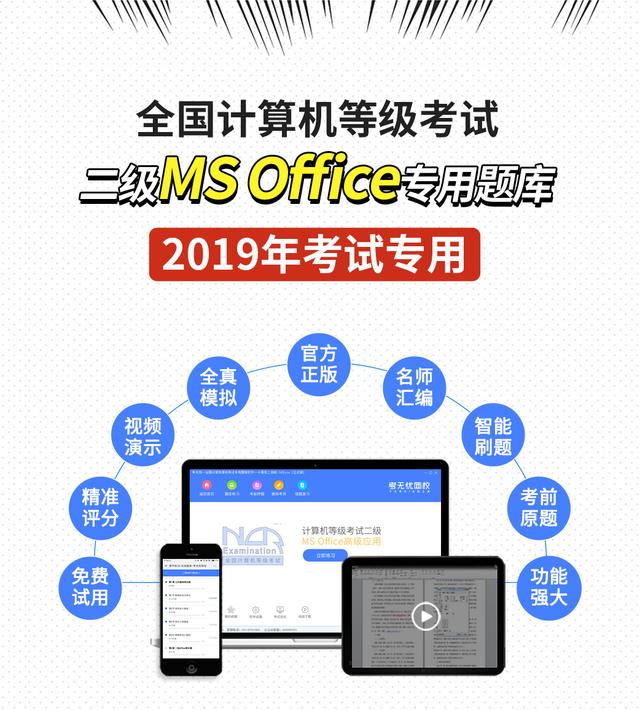作者:乔山办公网日期:
返回目录:word文档
上一篇讲解了如何将图片设置为页面背景
-----------------------------------------------------------------------------------------------
Word插入目录这项功能,在考试中碰到的几率50%,毕业生写毕业论文时是必须用到的,就好比如小编,如果想将一篇游记编辑成书然后打印出来,这样就会用到目录了;所以,掌握了插入目录的制作方法还是不容小觑的;那么如何在Word文档中插入目录呢?接下来小编就说说。
①打开Word文档,【引用】选项卡→【目录】功能组→点击目录的小三角按钮即可。
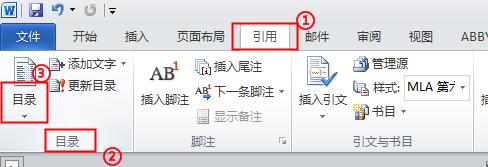
②(如下图),Word文档内置的目录包括有手动目录、自动目录1、自动目录2,每个目录的效果可以看图片中箭头指向的位置;除了内置的目录之外,我们还可以自定义设置目录,选择图红色框圈中“插入目录”即可。
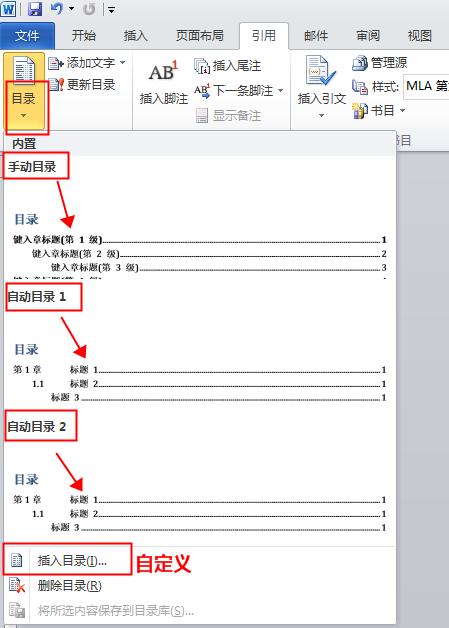
③选择“插入目录”之后会弹出【目录】的对话框,参考下图可以看到默认选项的“页码”和“页码的位置“显示效果。
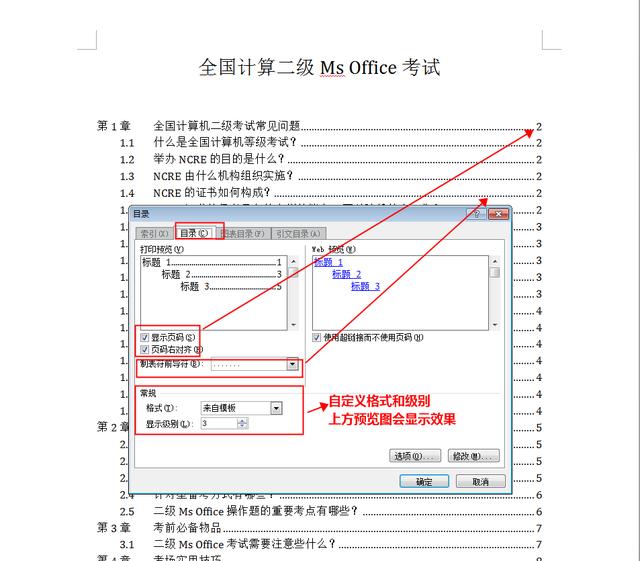
④在【目录】选项卡中,可以看到【常规】栏的设置,格式和显示级别的选项,设置后可以看到箭头处的效果图,另外如果你想要设置只显示级别1和级别3这样子的效果,可以点击选择右下角红色框圈住的【选项】。
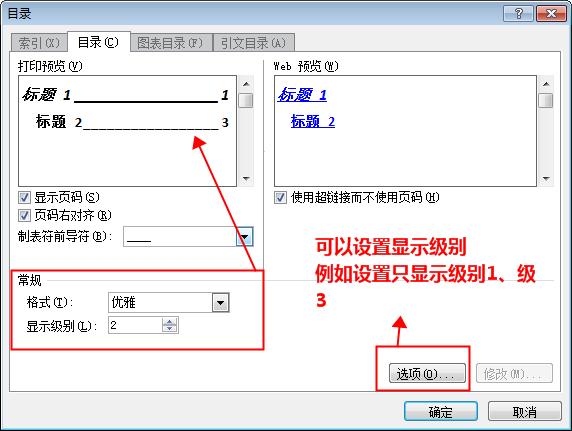
⑤(如下图),打开【目录选项】,即可以自定义设置你想要显示的级别。
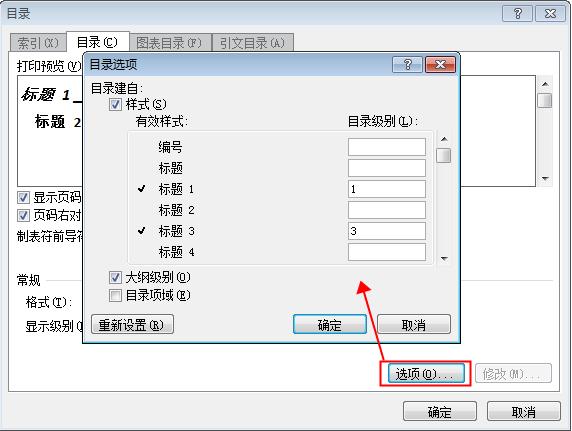
以上就是本次讲解的内容,有任何疑问可以留言给小编。
墙裂建议实际操作,不仅可以更快的帮你理清思绪,还会在这个知识点上加深印象。
更多计算机等级考试资讯请关注本号,或登录考无忧网校,最新题 库等你来刷~